Привет, Веб-Мастер! VidIQ (или так называемый, Видик) — это расширение для браузера Chrome, добавляющее расширенный функционал на YouTube. Он крайне не обходим, если вы автор канала или наёмный менеджер. Работа с ключевыми словами, поиск трендов, анализ конкурентных каналов — это основные функции приложения. Расширение имеет три тарифа — Basic, Pro и Boost (сейчас появилась информация, что Boost теперь называется «Max»). В статье вы узнаете, как получить бесплатно подписку Boost навсегда.
Установка в Google Chrome
- Отправляемся в Интернет-магазин Chrome. В поиске ищем «VidIQ«. Либо вот прямая ссылка на расширение: https://chrome.google.com/webstore/detail/vidiq-vision-for-youtube/pachckjkecffpdphbpmfolblodfkgbhl?hl=ru. Устанавливаем.
- После установки нам предлагают зарегистрироваться (или залогиниться, если аккаунт уже есть).
- После нас отправляют на YouTube, где мы видим, что расширение работает, но у нас VidIQ Basic. Нас это не устраивает, давайте сделаем подписку Boost.
- Нужно зайти в папку AppData. Она находится: Диск C — Пользователи — *Имя вашего пользователя* — AppData
Если папку не видно, включите отображение «Скрытые элементы» во вкладке «Вид».
- Далее идем в папку «Local» — «Google» — «Chrome» — «User Data» — «Default» — «Extensions«. В этой папке находим папку «pachckjkecffpdphbpmfolblodfkgbhl«.
- В папке у нас папка с названием версии VidIQ. Делаем копию. Заходим в папку с копией.
- Находим файл «bundle.bundle.js«, нажимаем «открыть с помощью…» — «Блокнот» (или Notepad++, или аналоги).
- С помощью поиска ctrl+F находим нужные строки кода: e=this.getPlans();let t=e[0].
- В конце выделенной части мы видим t=e[0]. Необходимо «0» поменять на «5«, т.е. чтобы получилось t=e[5]. После закрываем текстовый документ, конечно, сохранив его.
- Возвращаемся в браузер. Заходим в расширения. В Chrome это «меню (три точки справа вверху)» — «Дополнительные инструменты» — «Расширения«. Либо просто перейти по ссылке: chrome://extensions/ .
- Включаем режим разработчика в верхнем правом углу. Затем появляется кнопка «Загрузить распакованное расширение«. Ищем сделанную нами копию, путь: Диск C — Пользователи — *Имя вашего пользователя* — AppData — «Local» — «Google» — «Chrome» — «User Data» — «Default» — «Extensions» — «pachckjkecffpdphbpmfolblodfkgbhl«. Жмем «Выбор папки«.
- Всё, расширение установлено. Не обращайте внимание на появившееся окно «Ошибки». Так и должно быть.
- Переходим на Youtube. Обновляем страницу. И готово. Видим, что у нас теперь подписка Boost (или Max).
Вот и всё работает. Теперь можно идти в топ YouTube и набирать миллионы просмотров. Чего вам искренне желаю.
Установка VidIQ в Яндекс.Браузере
Все в точности, как и в Chrome. Только один пункт отличается:
Когда ищем папку с установленным расширением на ПК (пункты 5 и 11), необходимо заходить не в папку Google, а в папку Yandex, а вместо папки Chrome заходить в папку YandexBrowser. Т.е. пусть будет таким:
Диск C — Пользователи — *Имя вашего пользователя* — AppData — «Local» — «Yandex» — «YandexBrowser» — «User Data» — «Default» — «Extensions» — «pachckjkecffpdphbpmfolblodfkgbhl»
Установка VidIQ в Opera и Firefox
В данных браузерах данные способы не работают. Рекомендую использовать все-таки Google Chrome и Яндекс.Браузер.
Если у вас остались вопросы - задавайте, с радостью отвечу!
Удачи!
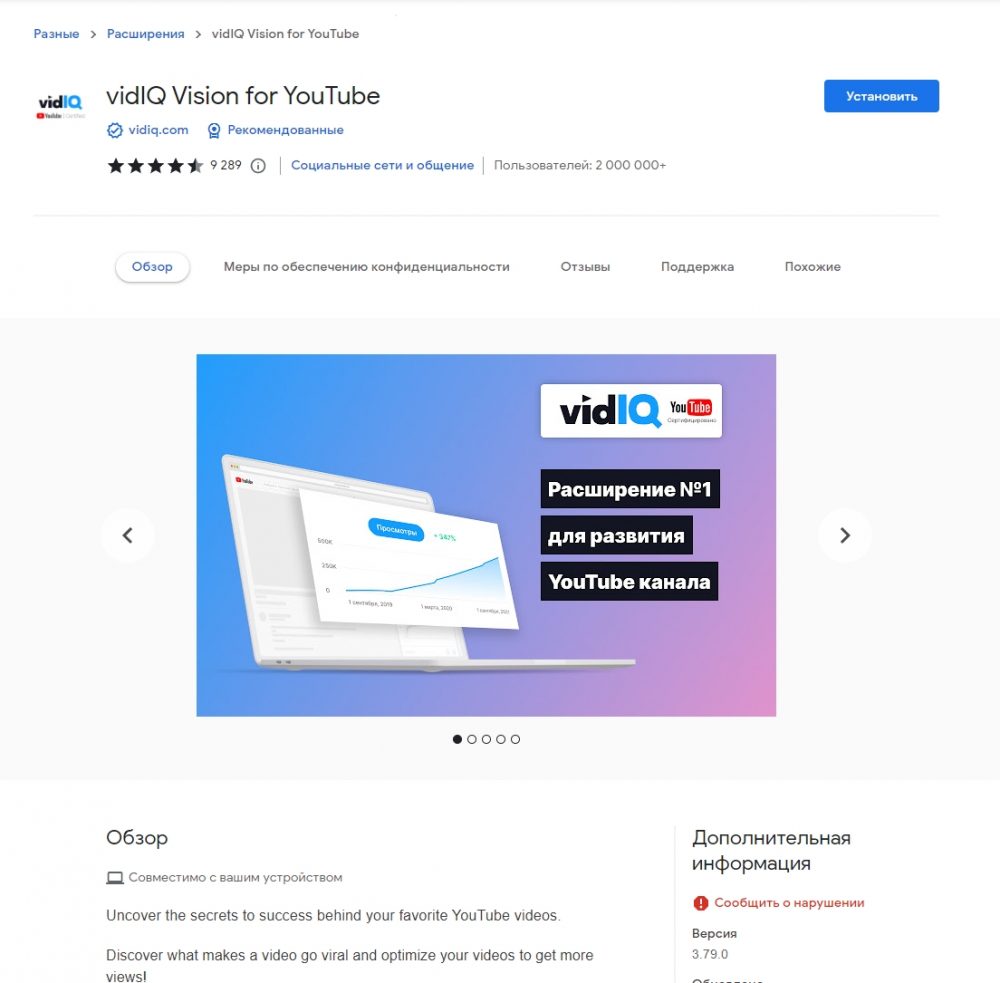
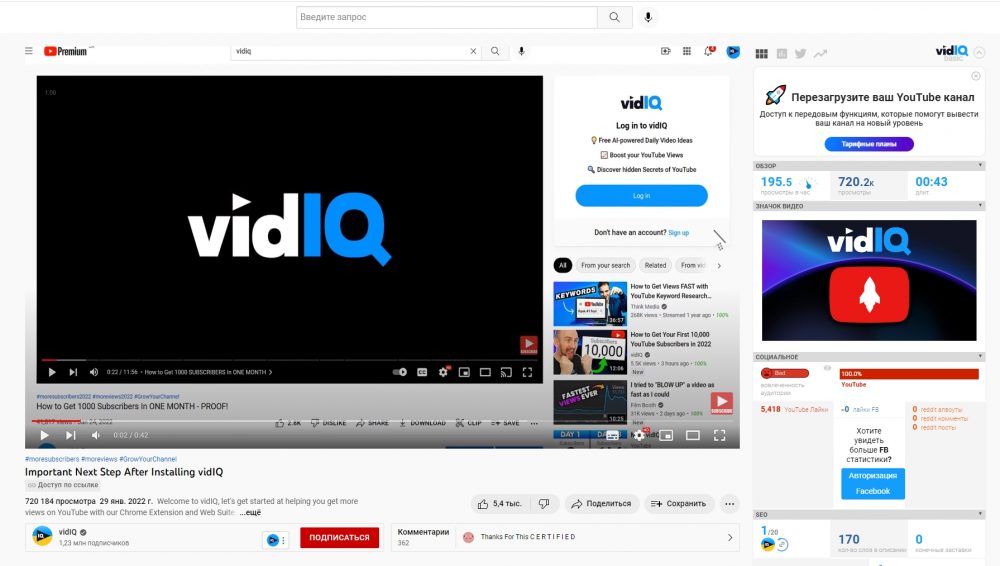


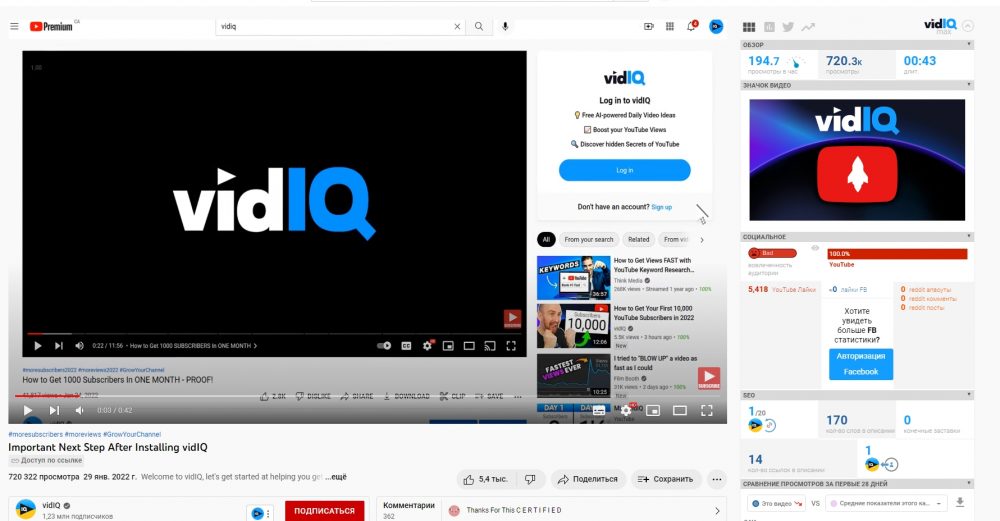

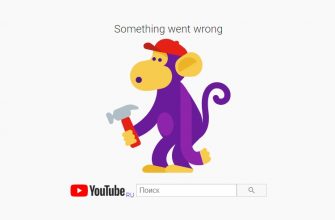

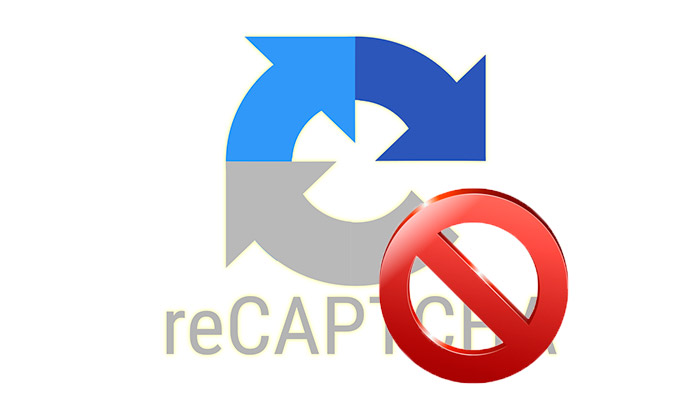
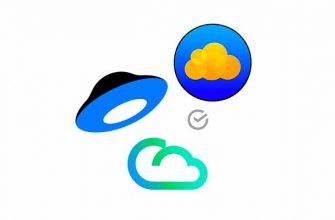
Спасибо огромное а то я уже хотел потратить 49$. Искренне вам спасибо))
Автору огромный респект! Способ действительно рабочий!